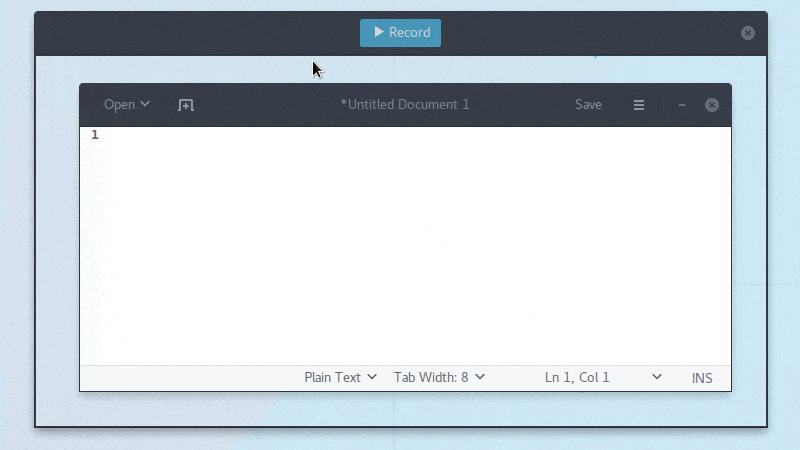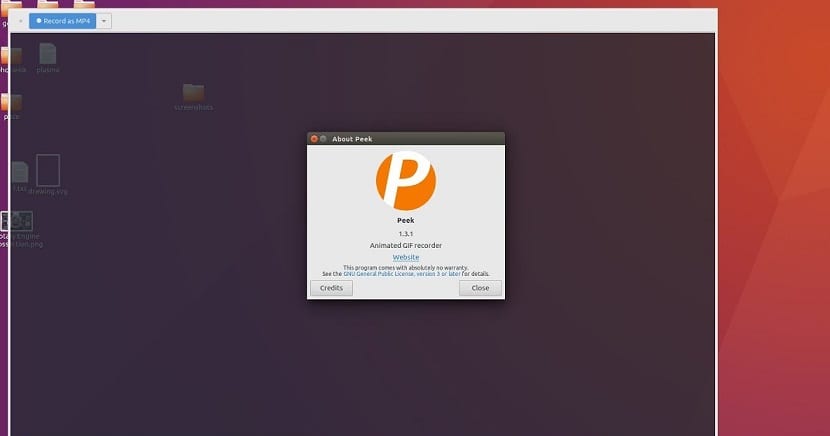
Peek adalah alat sumber terbuka untuk linux itu menyediakan tetingkap sederhana yang boleh diubah saiznya untuk memilih kawasan skrin, dan merakam gambar GIF animasi pendek.
Ia dirancang untuk menggunakan ffmpeg dan imagemagick untuk mengambil tangkapan skrin desktop anda dan menghidupkan mereka untuk menjadi Gif. Ini adalah alat yang bagus untuk mereka yang ingin menunjukkan bug atau sesi permainan pendek dengan cepat.
Dengan Peek, anda hanya perlu memilih kawasan yang ingin anda rakam dan hanya tekan "Rakam".
Peek dioptimumkan untuk menghasilkan GIF animasi, tetapi anda juga boleh merakam terus ke WebM atau MP4, jika anda mahu.
Peek bukanlah aplikasi screencast tujuan umum dengan ciri yang diperluas, tetapi memfokuskan pada satu-satunya tugas untuk membuat adegan layar kecil dan tenang dari satu kawasan layar, untuk membuat animasi GIF atau video WebM atau MP4 yang senyap.
Berjalan pada X11 atau dalam sesi GNOME Shell Wayland menggunakan XWayland. Sokongan untuk lebih banyak desktop Wayland sedang dalam proses penambahan pada masa akan datang.
Peek hanya menawarkan satu ciri, dan itu adalah untuk memberi pengguna fail GIF berkualiti tinggi dari bahagian yang dipetakan pada layar desktop mereka.
Bagaimana memasang Perekam GIF Animasi Peek di Linux?
Untuk memasang Perekam GIF Animasi Peek di Linux, anda boleh menggunakan salah satu kaedah berikut yang kami kongsikan kepada anda.
Memasang Peek melalui fail AppImage
Kaedah pertama yang akan kami tunjukkan kepada anda Untuk menggunakan perakam GIF Peek Animasi di Linux danmelalui fail AppImage, yang dengannya mereka akan mendapat faedah daripada tidak menjalankan sebarang jenis pemasangan.
Mereka hanya perlu memuat turun pakej dari ruang Git Hub pemaju. Boleh gunakan arahan berikut untuk memuat turun program:
wget https://github.com/phw/peek/releases/download/1.3.1/peek-1.3.1-0-x86_64.AppImage -O peek.AppImage
Selesai sekarang Kita mesti memberikan kebenaran pelaksanaan ke fail yang dimuat turun dengan:
chmod +x peek.appimage
Setelah fail yang dimuat turun mempunyai kebenaran, Mereka boleh menjalankan aplikasi dengan mengklik dua kali pada fail atau mereka dapat menjalankannya dari terminal dengan:
./peek.appimage
Memasang Peek melalui Flatpak
Kaedah lain yang kita ada untuk memasang Perekam GIF Animasi Peek di Linux adalah melalui pakej Flatpak untuk apa yang diperlukan mereka mempunyai sokongan untuk teknologi ini yang dipasang di sistem mereka.
Sekiranya anda tidak mempunyai sokongan Flatpak pada sistem anda, anda boleh melayari artikel berikut di mana kami berkongsi kaedah.
Kemudian Anda boleh memasang versi terbaru Animated GIF Recorder melalui pakej Flatpak seperti berikut:
Sudah pasti dapat memasang aplikasi jenis ini, buka terminal dan taipkan arahan berikut di dalamnya:
flatpak install --from https://flathub.org/repo/appstream/com.uploadedlobster.peek.flatpakref
Sekiranya kami tidak dapat menemui pelancar aplikasi di menu aplikasi kami, kami dapat menjalankannya dari terminal dengan:
flatpak run com.uploadedlobster.peek
Untuk mengemas kini program, apabila versi baru tersedia, jalankan perintah:
flatpak update --user com.uploadedlobster.peek
Memasang Peek melalui Snap
Akhirnya, eKaedah terakhir untuk memasang aplikasi yang sangat baik ini pada sistem kami adalah dengan bantuan Snap.
Tetapi untuk ini kita mesti menambahkan beberapa pakej tambahan untuk memastikan fungsi alat ini berfungsi dengan baik dalam sistem kita.
Kita harus membuka terminal dan di dalamnya kita akan menaip arahan berikut:
sudo snap install gnome-3-26-1604
Sekarang selepas itu kami akan memasang aplikasi dengan:
sudo snap install peek
Sekiranya kami ingin mengemas kini aplikasi kami, kami mesti memasukkan arahan berikut:
sudo snap refresh peek
Akhirnya, jika kita tidak dapat menemui pelancar aplikasi di menu aplikasi kita, kita dapat menjalankannya dari terminal dengan:
snap run peek
Sekiranya tidak bermula dan menunjukkan mesej «Anda perlu menyambungkan pemalam ini ke snap platform gnome» kita mesti menaip arahan berikut:
sudo snap connect peek:gnome-3-26-1604 gnome-3-26-1604:gnome-3-26-1604